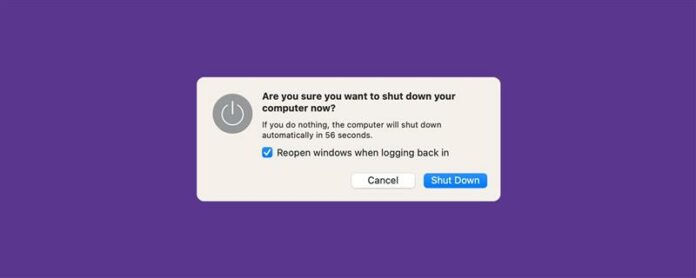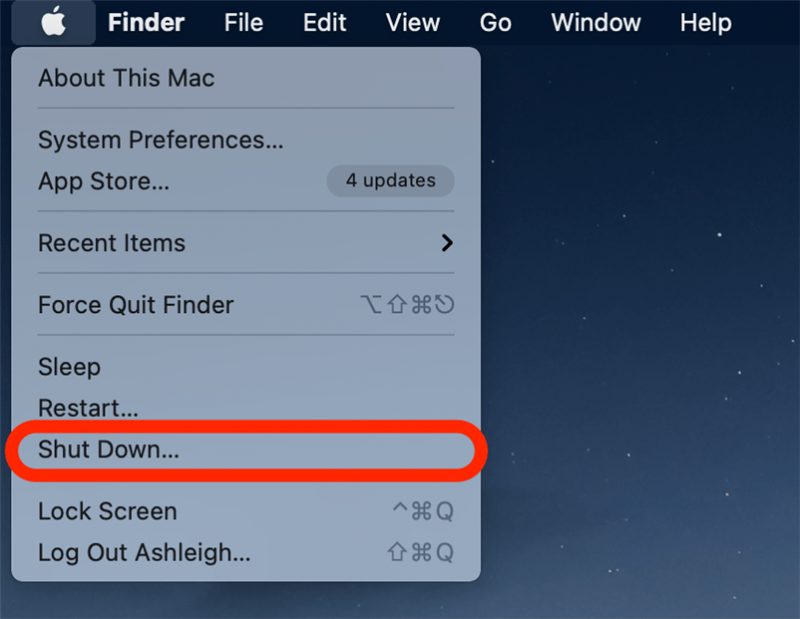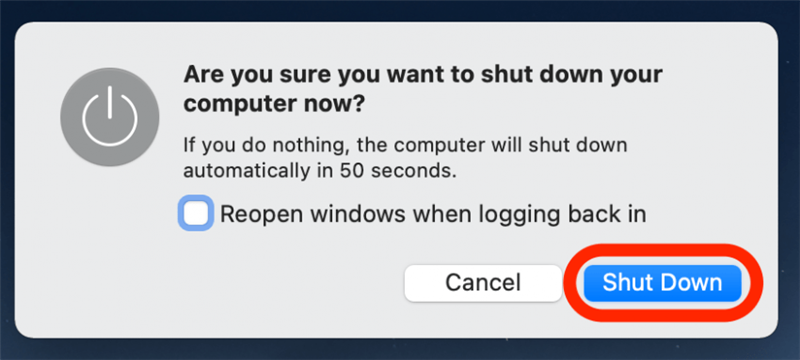Если вы новый пользователь Mac, одна из первых вещей, чтобы узнать, как правильно включить свой Mac и выключить его (даже если он заморожен). Выключение вашего Mac экономит мощность и очищает оперативную память и время от времени хорошо делать. Ниже мы покажем вам, как включить Mac и снова его отключите.
Как выключить свой Mac из меню Apple
Это лучший способ отключить ваш MacBook или iMac, если с вашим компьютером нет ничего плохого. Чтобы узнать больше о ваших функциях imac, macbook или mac mini, подпишитесь на наши бесплатные /A> Информационный бюллетень. Теперь вот как выключить свой Mac:
- Чтобы выключить свой Mac, щелкните значок Apple в верхнем левом углу.
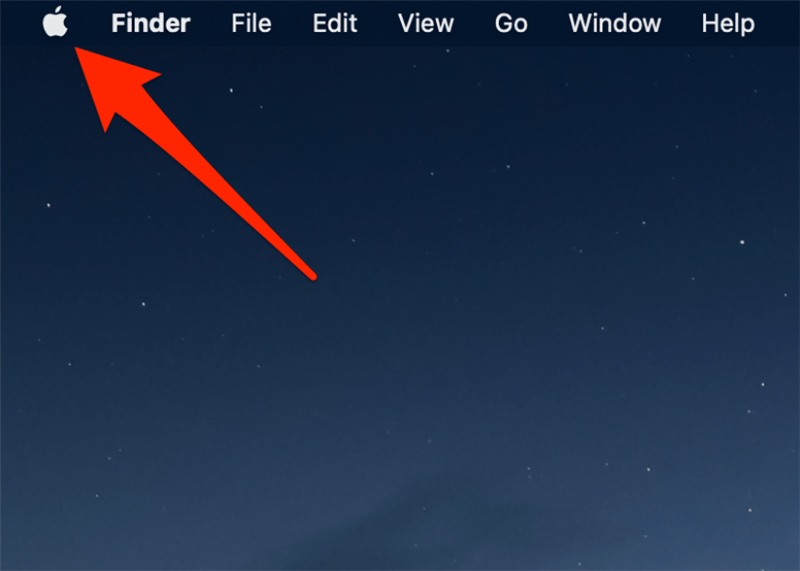
- В появляющемся меню выберите Закрыть .

- Нажмите , выключите , чтобы подтвердить, что вы хотите выключить свой Mac.

Чтобы снова включить свой Mac, нажмите кнопку питания. Если вы не знаете, где кнопка питания находится на вашей конкретной модели Mac, мы рассмотрим, где ее найти в следующем разделе.
Нажмите кнопку питания, чтобы включить свой MacBook
Расположение кнопки питания может варьироваться в зависимости от модели вашего Mac. Для MacBooks он часто находится в правом верхнем углу клавиатуры и для настольных IMAC, на задней части компьютера. Ниже мы рассмотрим, как найти кнопку питания на вашей конкретной модели Mac.
MacBook Pro модели с сенсорной панелью
У новых моделей MacBook Pro есть кнопки питания, которые были объединены с Touch ID (на котором вы держите пальцем, а не вручную вводили пароли). Если это так, у вашей кнопки питания не будет значка питания. Вместо этого это будет черный, безымянный ключ, расположенный в правом верхнем углу вашей клавиатуры над ключом Delete. 
MacBook Air Models (2018 или позже)
У более новых моделей MacBook Air также есть кнопка питания, которая была объединена с Touch ID. В этом случае ваша кнопка питания расположена в правом верхнем углу вашей клавиатуры над клавиш Delete. Ваша кнопка питания будет пустой и является единственной ключом, в которой нет никаких маркировков. 
Старые Macbook или внешние клавиатуры Bluetooth
Все другие модели MacBook Air и MacBook Pro имеют клавишу кнопки питания в правом верхнем углу клавиатуры. Это также верно для внешних клавиатур Bluetooth (для тех, кто использует клавиатуры Apple со своими настольными IMAC). Кнопка питания может быть помечена либо значком питания, либо значком извлечения (показано ниже).
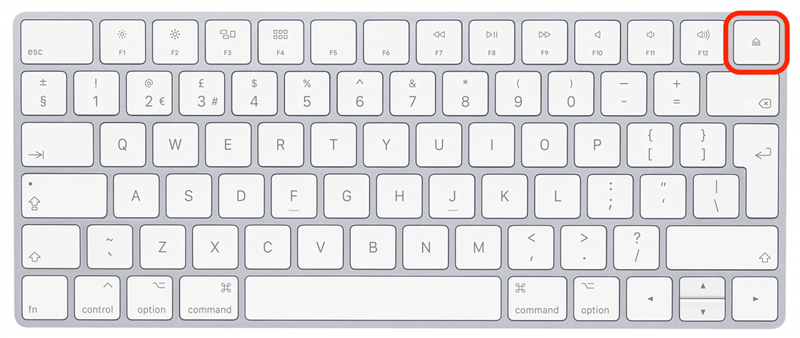
имак
Если у вас есть настольный IMAC, вы также можете использовать кнопку питания на внешней клавиатуре (например, на изображении, показанном выше). Тем не менее, на задней части моделей IMAC и IMAC Pro также есть круглая кнопка питания. Когда вы смотрите на заднюю часть своего IMAC, кнопка питания находится в правом нижнем углу.
Mac Pro
Если у вас есть Mac Pro без экрана (не следует путать с настольным IMAC Pro), эти модели имеют кнопку круговой питания в верхней части компьютера.
Mac Mini
На этих маленьких настольных компьютерах без экрана кнопка питания круговая и расположена на задней части компьютера. Когда вы смотрите на заднюю часть Mac Mini, кнопка питания расположена в левом углу.
Как заставить затонуть свой Mac
Если ваш Mac заморожен и не отвечает на ваши команды клавиатуры, вы можете использовать этот метод для выключения вашего Mac. Тем не менее, я рекомендую использовать эту опцию только в том случае, если ваш Mac неисправности, так как это может привести к потере неспасенных данных в ваших открытых приложениях.
- Чтобы заставить ваш Mac выключиться, нажмите и удерживайте кнопку питания в течение нескольких секунд, пока экран не станет черным.
- Подождите несколько секунд, затем нажмите кнопку питания, чтобы снова включить свой Mac.
Это все, что нужно! Теперь вы вооружены знаниями, чтобы легко (и правильно) включать и выключать свой Mac, когда это необходимо. Если вы ищете более простой способ написать и прочитать свои входящие сообщения, вы можете узнать Как синхронизировать сообщения с вашего iPhone до вашего Mac .